Bli av med Adobe Error 16 med dessa lösningar
Obs: I nästa ämne du kommer att läsa kommer du att lära dig om: Bli av med Adobe Error 16 med dessa lösningar
Den här artikeln kommer att fokusera på hur man fixar Adobe 16 Windows 10-fel och förhoppningsvis kommer många Windows 10-användare som använder Adobe-sviten att tycka att det här avsnittet är mycket användbart och lärorikt. Lösning 4 – Skapa en ny SLStore-mapp Enligt användare kan Adobe-fel 16 ibland uppstå om du inte har en SLStore-mapp på din PC. Lösning 7 – Ändra egenskaperna i SLStore-mappen Som vi nämnde i en av de tidigare lösningarna kan SLStore-mappen ibland orsaka att Adobe-fel 16 visas.

Den här artikeln kommer att fokusera på hur man fixar Adobe 16 Windows 10-fel och förhoppningsvis kommer många Windows 10-användare som använder Adobe-sviten att tycka att det här avsnittet är mycket användbart och lärorikt.
Hur fixar jag Adobe-fel 16 i Windows 10?
Adobe Error 16 kan hindra dig från att köra dina favoritprogram från Adobe och prata om detta fel. Här är några liknande problem som användare har rapporterat:
Adobe Error 16 avinstallera och installera om produkten – Ibland kan det här felet uppstå när du försöker köra vissa Adobe-program. Om detta händer, ta bort den problematiska appen helt och installera om den. Adobe Error 16 Windows 10, 8.1, 7 – Det här felet kan ses i alla versioner av Windows och tidigare versioner som Windows 8.1 och 7. De är inget undantag. Även om du inte använder det Windows 10, kommer du att kunna använda nästan alla våra lösningar på tidigare versioner av Windows. Fel 16 Adobe Photoshop CS6, Adobe InDesign CS6, Adobe Premiere Pro CC – Många användare har rapporterat detta problem i applikationer som Photoshop, InDesign och Premiere Pro. Om du har det här problemet, försök att köra programmen som administratör och se om det hjälper. Adobe Reader, Adobe After Effects, Adobe XD Error 16 – Det här felet kan ibland visas i applikationer som Reader, After Effects och XD. Om detta händer, försök skapa en SLStore-mapp och se om det löser problemet.
Lösning 1 – Starta Creative Cloud-appen med administratörsrättigheter
Enligt användare kan Adobe-fel 16 ibland visas om du inte har de nödvändiga behörigheterna. Användare säger att de behöver administrativa rättigheter för att köra Creative Cloud-appar.
Du kan dock alltid starta ett program med administrativa rättigheter genom att göra följande:
- Hitta Creative Cloud-appen på din PC. Högerklicka på programmet och välj Kör som administratör från menyn
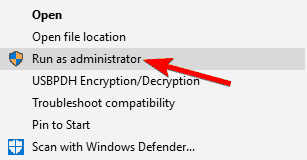
Händer ingenting när du klickar på Kör som administratör? Oroa dig inte, vi har rätt lösning för dig.
Om den här metoden fungerar för dig måste du upprepa den varje gång du vill köra Creative Cloud. Du kan dock alltid få programmet att köras med administrativa rättigheter genom att göra följande:
- Högerklicka på Creative Cloud-appen och välj Egenskaper från menyn
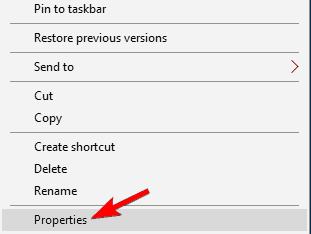 När fönstret Egenskaper öppnas, gå till Kompatibilitet fliken och kontrollera Kör det här programmet som administratör. Klicka nu Ansökan och hålla med för att spara ändringar
När fönstret Egenskaper öppnas, gå till Kompatibilitet fliken och kontrollera Kör det här programmet som administratör. Klicka nu Ansökan och hålla med för att spara ändringar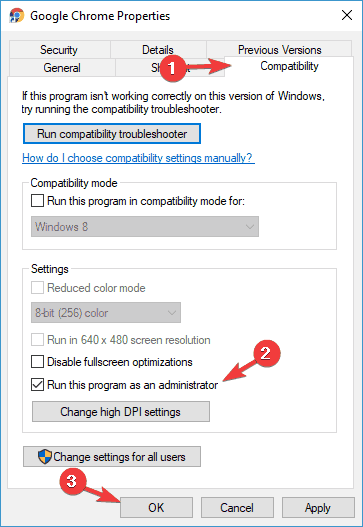
Efter att ha gjort det bör applikationen alltid starta med administrativa rättigheter och problemet bör lösas.
Lär dig allt som finns att veta om ditt administratörskonto och hur du aktiverar/inaktiverar det här!
Lösning 2 – Återställ behörigheter för licensmappen
Instruktionerna nedan hjälper dig att ställa in behörigheter för mapparna Adobe PCD och SLStore Windows 10. Så här gör du:
- Öppna ett File Explorer-fönster. klick Se och klicka sedan Alternativ.
 Vägra Använd avsnittsinstruktioner (rekommenderas) längst ned i avsnittet Avancerade inställningar.
Vägra Använd avsnittsinstruktioner (rekommenderas) längst ned i avsnittet Avancerade inställningar.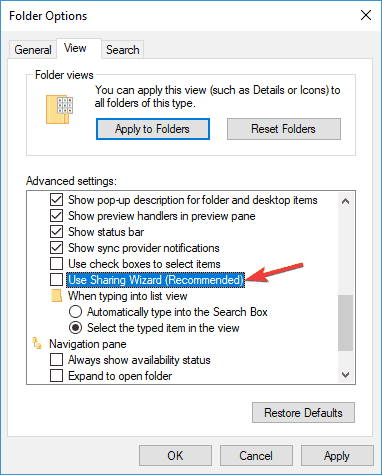 alternativ Visa dolda filer, mappar och enheter.
alternativ Visa dolda filer, mappar och enheter. Klick hålla med.
Klick hålla med.Gör följande procedur två gånger, en gång varje gång Adobe pcd och det SLStore folder Utför denna procedur två gånger igen Adobe pcd och det SLStore Mappar Du kan hitta dessa mappar på följande platser:
SLStore: ProgramDataAdobeSLStore
Adobe PCD: Windows 32 bitar: Programfiler Allmänna filer Adobe Adobe PCD eller Windows 64 bitar: Programfiler (x86) Adobe General Files PCD
- Högerklicka på mappen Adobe PCD eller SLStore i Filutforskaren och välj Egenskaper. klick Vakt flik och ställ in behörigheter:
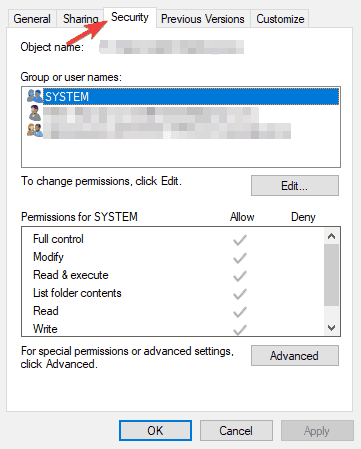
Adobe pcd
Administratör: Full kontroll System: Full kontroll
SLStore
Administratör: Full kontroll Avancerade användare: alla utom fullständig och speciell kontroll System: full kontroll Användare: läst och speciell
Nu behöver du bara ändra egenskapen genom att göra följande:
- Klick Avancerad och acceptera begäran om att öka UAC om du uppmanas.
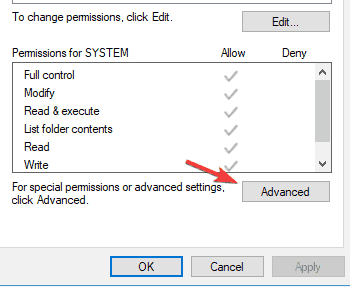 klick Ägare urval Förändra.
klick Ägare urval Förändra. Ange önskat användarnamn och klicka Namnkontroll. Klicka nu hålla med. alternativ Ersätt ägare med extra behållare och föremål. Kolla in det nu Ersätt alla behörigheter för chattobjekt och klicka Ansökan och hålla med för att spara ändringar
Ange önskat användarnamn och klicka Namnkontroll. Klicka nu hålla med. alternativ Ersätt ägare med extra behållare och föremål. Kolla in det nu Ersätt alla behörigheter för chattobjekt och klicka Ansökan och hålla med för att spara ändringar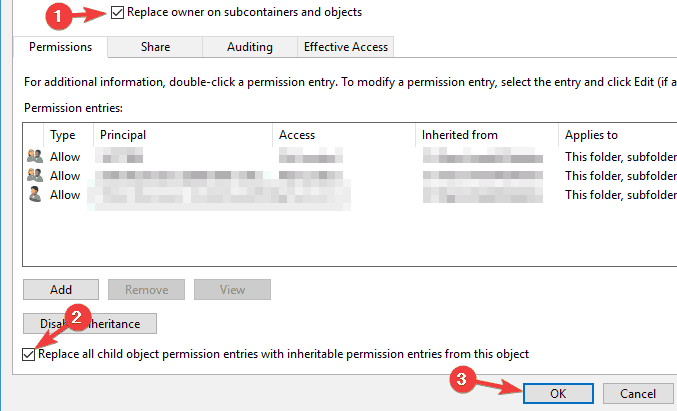
Om du behöver mer information om att äga en fil eller mapp i Windows 10, kolla in den här guiden.
Lösning 3 – Uppdatera grafikkortsdrivrutiner
Enligt användare kan du ibland fixa Adobe Error 16 bara genom att uppdatera din grafikkortsdrivrutin. Många användare hävdar att de lyckades lösa problemet genom att bara uppdatera sina drivrutiner, så du kanske vill prova.
Att uppdatera grafikkortsdrivrutiner är ganska enkelt, och för att göra det besöker du helt enkelt grafikkortstillverkarens webbplats och laddar ner den senaste versionen för din modell.
Vi har också en detaljerad guide om hur du uppdaterar dina grafikkortsdrivrutiner, så du kanske vill kolla in den.
Om du inte vill ladda ner drivrutinerna manuellt kan du också använda programvaran som automatiskt laddar ner nödvändiga drivrutiner åt dig med bara ett klick.
Vill du ha de senaste GPU-drivrutinerna? Bokmärk den här sidan och håll dig uppdaterad med det senaste och bästa.
Lösning 4 – Skapa en ny SLStore-mapp
Enligt användare kan Adobe-fel 16 ibland uppstå om du inte har SLStore-mappen på din dator.
Den här mappen bör finnas i installationsmappen för din Adobe-produkt, men om mappen saknas av någon anledning kan du få det här felet. Allt du behöver göra för att åtgärda problemet är:
- Att gå C: Adobe-programfiler och navigera till katalogen för programmet du försöker köra. Högerklicka nu på det tomma utrymmet och välj Ny> mapp från Enter-menyn SLStore som namnet på den nya mappen.
Försök nu att starta om appen och kontrollera om problemet är löst.
Kan du inte skapa en ny mapp i Windows 10? Oroa dig inte, vi har rätt lösning på problemet.
Lösning 5 – Installera Adobe Application Manager
Om du fortsätter att få fel från Adobe 16 kan du kanske lösa problemet genom att installera Adobe Application Manager. Detta är ett verktyg skapat av Adobe och du kan ladda ner det gratis från Adobes webbplats.
När du har laddat ner och installerat Adobe Application Manager kommer problemet att vara helt löst och du kan köra programmen utan problem.
Lösning 6 – Klistra in adbeape.dll i installationskatalogen
Ibland kan saknade saknade DLL-filer orsaka Adobe-fel 16, men du kan lösa problemet genom att kopiera adbeape.dll till installationskatalogen.
För att få den här filen är det bäst att kopiera den manuellt från en annan dator där Adobe-produkter är installerade.
När du har kopierat den här filen till installationsmappen kör du bara appkraschen som administratör och problemet kommer att lösas.
Om du inte kan använda kopiera och klistra in Windows 10, kolla in den här guiden och lös problemet snabbt.
Lösning 7 – Ändra egenskaperna i SLStore-mappen
Som vi nämnde i en av de tidigare lösningarna kan SLStore-mappen ibland orsaka att Adobe-fel 16 visas. Du kan dock åtgärda problemet bara genom att ändra vissa egenskaper i SLStore-mappen.
För att göra det, följ helt enkelt dessa steg:
- Att lokalisera SLStore kategori. Den måste finnas i installationskatalogen för Adobe CC. När du hittar den, högerklicka SLStore och välj Egenskaper från avsnittet Hitta nu-attribut och se till att Läs bara Det här alternativet är inte aktiverat. Klicka nu Ansökan och hålla med för att spara ändringar

När du har gjort dessa ändringar kan du försöka starta om appen och kontrollera om problemet kvarstår.
Lösning 8 – Installera om dina Adobe-produkter
Om du fortfarande får Adobe-fel 16 kan du åtgärda problemet genom att installera om programmet. Ibland kan din installation skadas och det kan leda till detta och många andra fel.
För att åtgärda problemet rekommenderar vi att du tar bort den problematiska Adobe-produkten från din dator. Förutom att avinstallera programmet måste du också ta bort följande mappar:
C: Adobe-programfiler C: Programfiler Vanliga Adobe-filer C: Programfiler (x86) Adobe C: Programfiler (x86) Adobe Common Files C: ProgramDataAdobe
Genom att ta bort dessa mappar säkerställer du att alla återstående filer raderas. När du gör det, installera bara om appen för att problemet ska vara helt löst.
Att manuellt ta bort restfiler kan vara ett problem, men det finns specialverktyg som kan hjälpa dig med det.
Om du helt vill ta bort ett program från din dator, inklusive eventuella återstående filer och registerposter, kan du enkelt göra det med dedikerade applikationer.
Uninstaller är ett speciellt program som tar bort det valda programmet tillsammans med alla dess filer och registerposter. Om du letar efter ett bra avinstallationsprogram rekommenderar vi att du provar Revo avinstallera.
När du har tagit bort det problematiska programmet med det här verktyget, installera om det och problemet kommer att lösas helt.
Om du vill veta hur du tar bort återstående programvara från din Windows 10-dator, följ den här guiden.
Behöver du fler alternativ? Kolla in den här listan över de bästa avinstallationsprogram som finns tillgängliga för Windows 10)
Som du kan se är det relativt enkelt att fixa Adobe 16-fel och vi hoppas att du löste problemet med en av våra lösningar.
Om du har några andra förslag eller frågor, lämna dem gärna i kommentarsfältet nedan så tar vi hänsyn till dem.
LÄS OCH:
Från Editor Note: Det här inlägget publicerades ursprungligen i april 2017 och har sedan dess fullständigt uppdaterats och uppdaterats för att vara färskt, korrekt och heltäckande.
